Supprimer et restaurer du contenu
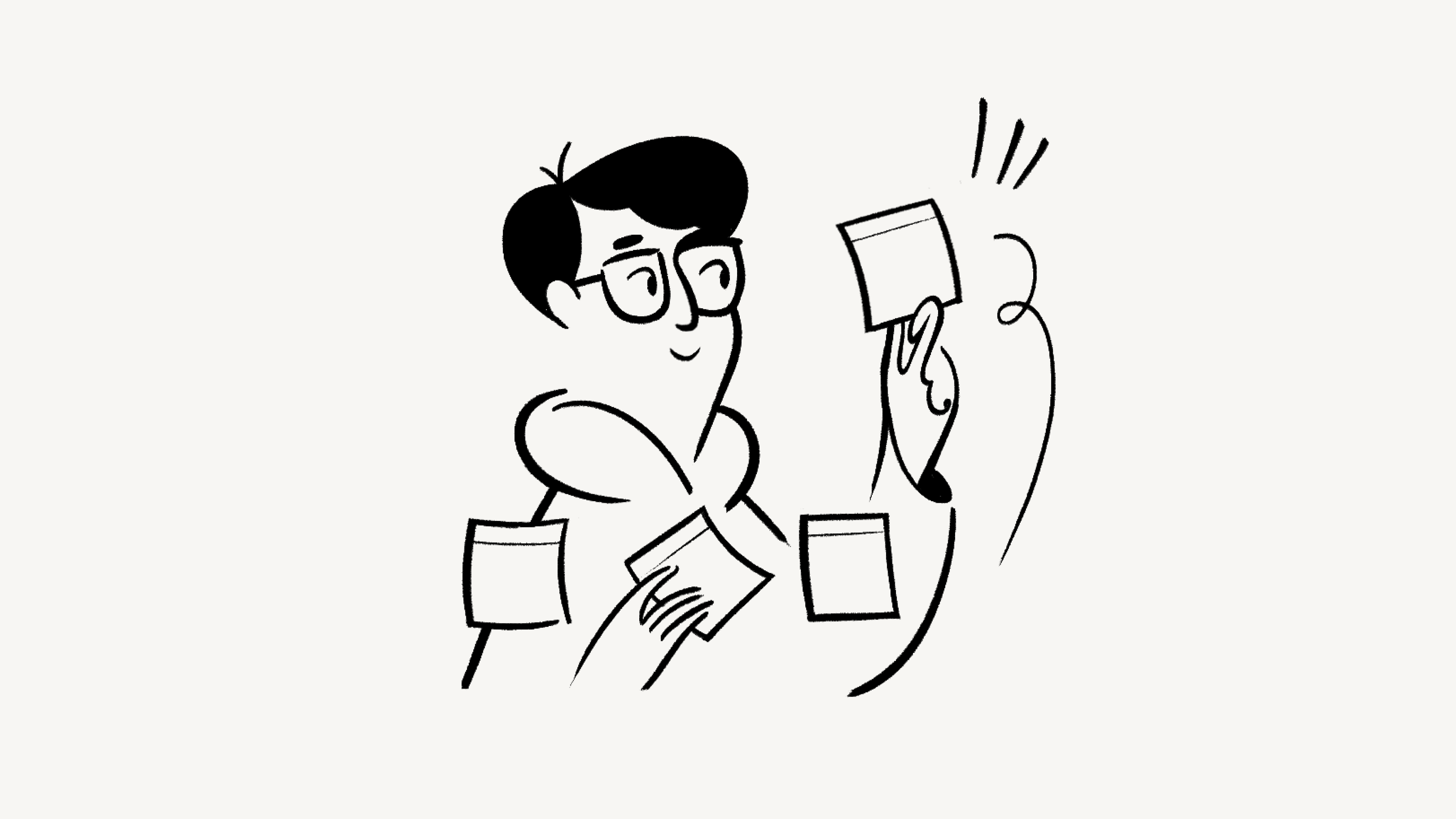
Vous pouvez dupliquer ou supprimer en quelques clics n'importe quel contenu ajouté à Notion. Et si vous avez besoin de récupérer du contenu dont vous vous étiez débarrassé, c'est également possible. 🖇
Aller directement aux questions fréquentesCliquer sur ⋮⋮
L'icône de poignée ⋮⋮ s'affiche dans la marge de gauche lorsque vous survolez une ligne ou tout contenu dans Notion. Cliquez dessus pour voir l'option Supprimer.
Cliquer sur •••
Lorsque vous survolez des images, du contenu intégré, des sous-pages, des aperçus de liens Web, l'icône ••• apparaît en haut à droite du bloc pour vous permettre de les Supprimer.
Sur mobile, vous verrez ce symbole dans le coin de nombreux blocs de contenu. En appuyant dessus, vous ouvrirez un menu contenant l'option Supprimer. Pour le texte sur mobile, appuyez sur ••• tout à droite de la barre d'outils au-dessus de votre clavier. Les mêmes options s'afficheront.
Faire un clic droit
Vous pouvez faire un clic droit sur n'importe quel contenu dans Notion (avec votre souris ou votre pavé tactile) pour afficher un menu contenant l'option Supprimer.
Raccourci clavier
Pour supprimer, sélectionnez un bloc de contenu ou un texte, puis appuyez sur la touche supprimer de votre clavier.
Il existe plusieurs façons de supprimer des pages dans Notion :
Survolez la barre latérale gauche de la page, sélectionnez
•••(ou effectuez un clic droit) et choisissezSupprimerdans le menu.Cliquez sur
•••tout en haut à droite d'une page, puis sélectionnezSupprimerdans le menu déroulant.
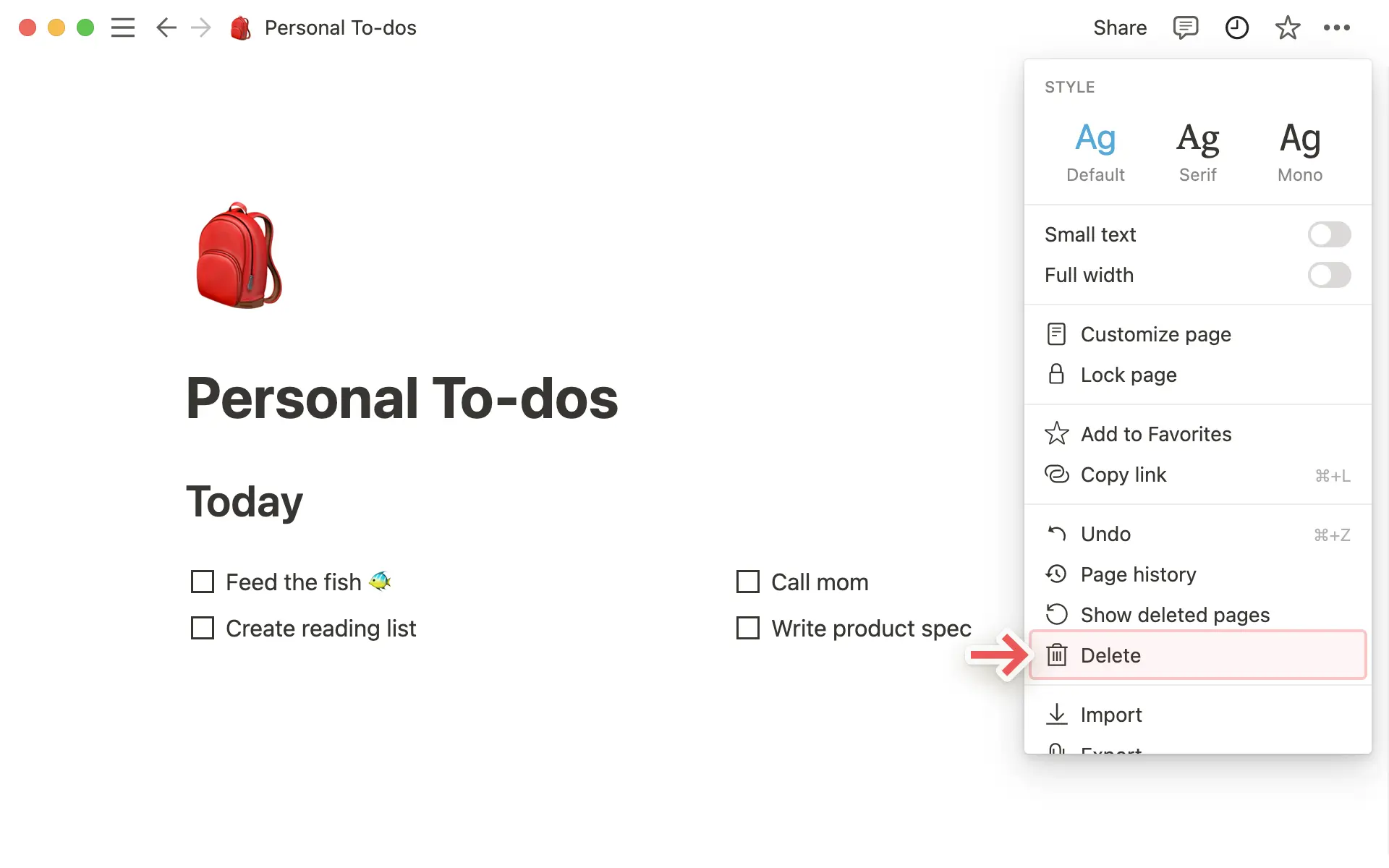
Si vous supprimez une sous-page d'une page existante, survolez-la et cliquez sur l'icône de poignée ⋮⋮ (ou effectuez un clic droit) pour afficher l'option
Supprimer.Faites glisser la page ou le bloc dans la
Corbeille, tout en bas à gauche de la barre latérale.Vous pouvez également sélectionner un bloc de page et appuyer sur la touche
Retour arrièreouSupprimer.
Par défaut, les pages restent dans la corbeille pendant 30 jours avant d'être définitivement supprimées.
Une fois supprimées de la corbeille, elles sont conservées pendant 30 jours avant de devenir inaccessibles à tous les utilisateurs, y compris aux propriétaires de l'espace de travail.
Les propriétaires d'espace de travail bénéficiant du forfait Enterprise peuvent personnaliser ces paramètres. En savoir plus ici →
Une fois que vous avez supprimé une page, elle se retrouve dans la corbeille. La Corbeille se trouve en bas à gauche de la barre latérale (aussi bien sur ordinateur que sur mobile). Une fois que vous avez ouvert la Corbeille, vous pouvez :
Rechercher une page spécifique.
Filtrer son contenu selon les éléments suivants :
Dernière modification par: la dernière personne à avoir modifié la page.Dans: la page dans laquelle se trouvait le contenu supprimé.Espace d'équipe: l'espace d'équipe auquel appartenait le contenu supprimé.
Ouvrez une page supprimée pour voir son contenu. À partir de là, vous pouvez restaurer la page ou la supprimer définitivement de la corbeille. Les pages dans la corbeille ne peuvent pas être modifiées : vous devrez d'abord les restaurer.
Sur iOS et Android, la Corbeille se trouve dans le menu ••• en haut à gauche de la barre latérale.

Remarque : lorsqu'une page est en train d'être modifiée, nous enregistrons une version toutes les 10 minutes. Et deux minutes après la dernière modification, nous enregistrons une autre version.
Si vous avez un forfait Entreprise, vous pouvez afficher l'historique de toutes les modifications apportées à une page, avec leur auteur et la date. Si vous n'avez pas le forfait Entreprise, un historique plus limité des modifications apportées à une page est disponible. Vous pouvez voir et restaurer des versions antérieures de n'importe quelle page Notion jusqu'à :
7 jours dans le passé si vous avez souscrit l'accès gratuit.
30 jours dans le passé si vous avez souscrit le forfait Plus.
90 jours dans le passé si vous avez souscrit le forfait Business.
Indéfiniment si vous avez souscrit le forfait Enterprise.
Besoin d'un historique de page illimité ? Passez à notre forfait Entreprise, ou contactez notre équipe commerciale pour en savoir plus sur les fonctionnalités Entreprise.
Voir l'historique des versions d'une page
Pour accéder à l'historique des versions d'une page, vous devez au minimum disposer de l'accès en écriture.
Cliquez sur
•••en haut de la page et choisissezHistorique des versions.Dans la fenêtre qui s'affiche, vous pouvez :
Voir toutes les versions antérieures de la page.
Cliquer sur une version pour voir à quoi la page ressemblait à cet instant.
Vous pouvez également retrouver toutes ces informations en cliquant sur 🕘 en haut à droite d'une page Notion. Cela affichera un menu déroulant de toutes les modifications apportées à la page actuelle par vous-même et d'autres personnes (ainsi que tous les commentaires). Cliquez sur l'icône 🕓 en haut à droite d'une modification pour ouvrir la version correspondante de la page dans une nouvelle fenêtre.
Restaurer une version antérieure d'une page
Pour restaurer uniquement certains blocs de contenu d'une version précédente, cliquez sur la version d'une page, copiez les blocs qui vous intéressent et collez-les dans votre page actuelle.
Vous pouvez également restaurer une version antérieure d'une page pour en faire la version actuelle. Ouvrez la version qui vous intéresse, puis cliquez sur
Restaurer.Si un membre de votre équipe restaure une ancienne version par erreur, vous pouvez rétablir n'importe quel état précédent de la page des 30 derniers jours. Il vous suffit d'ouvrir l'
Historique des versionset de choisir la version précédente pour la rétablir.Si vous restaurez une base de données, toutes ses pages et leurs propriétés seront restaurées. Cependant, tout contenu des pages de la base de données, comme le texte à l'intérieur des pages, ne sera pas restauré. Pour restaurer le contenu des pages de la base de données, vous devrez restaurer une version antérieure de chaque page individuelle.
Si vous restaurez une page avec une base de données intégrée (en d'autres termes, une base de données à l'intérieur d'une page), vous pouvez choisir de restaurer ou non les pages et les propriétés de cette base de données.

Remarque: la restauration d'une base de données peut affecter les vues existantes, ainsi que la façon dont d'autres personnes voient la base de données.
Historique des versions sur mobile
Sur mobile, l'historique des versions fonctionne un peu différemment que sur ordinateur. Pour accéder à l'historique de la page :
Cliquez sur l'icône
•••en haut de votre page.Appuyez sur
Historique des versions. Cela affichera la liste complète des versions, par ordre chronologique.Appuyez sur une version pour l'afficher. Vous pouvez copier et coller n'importe quel contenu d'une autre version et le coller dans votre page actuelle, ou cliquer sur
Restaureren haut de l'écran.

Questions fréquentes
J'ai essayé de dupliquer certains blocs, mais j'ai eu une erreur « Réessayez plus tard ».
J'ai essayé de dupliquer certains blocs, mais j'ai eu une erreur « Réessayez plus tard ».
Ce message d'erreur indique que vous avez atteint la limite de duplication autorisée par heure. Pour le moment, nous autorisons jusqu'à 20 000 duplications de blocs par heure. Toutes nos excuses pour cette contrainte !
Vous pourrez de nouveau dupliquer du contenu dans quelques instants. 👍
J'ai supprimé du contenu par erreur de manière définitive. Que faire ? Y a-t-il moyen de le récupérer ?
J'ai supprimé du contenu par erreur de manière définitive. Que faire ? Y a-t-il moyen de le récupérer ?
Si vous avez supprimé par erreur une page, un espace de travail, ou même l'intégralité de votre compte, nous pouvons vous aider ! Les accidents, ça arrive ! 😅 Envoyez-nous un message dans l'application en cliquant sur ? en bas de votre barre latérale, ou écrivez-nous à l'adresse [email protected].
Nous conservons des sauvegardes de nos bases de données, ce qui nous permet de restaurer une version de votre contenu dans les 30 jours suivant sa suppression, si vous en avez besoin.
Comment puis-je vider ma corbeille ?
Comment puis-je vider ma corbeille ?
Il n'est pas possible de vider toute la corbeille d'un coup. Vous pouvez supprimer individuellement des pages dans la corbeille. Toutes les pages de la corbeille seront automatiquement et définitivement supprimées après 30 jours.
Les propriétaires d'espace de travail bénéficiant du forfait Entreprise peuvent personnaliser ces paramètres. En savoir plus ici →
Puis-je utiliser l'historique des pages pour restaurer une version datant de plus de 30 jours ?
Puis-je utiliser l'historique des pages pour restaurer une version datant de plus de 30 jours ?
Oui, vous pouvez le faire si vous disposez d'un forfait Business ou Entreprise ! Contactez notre équipe commerciale pour en savoir plus →
